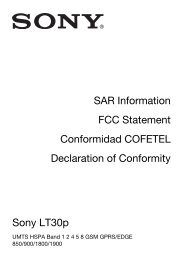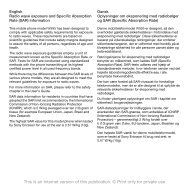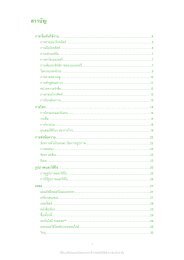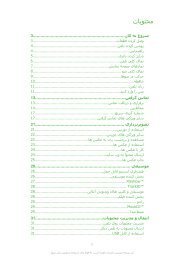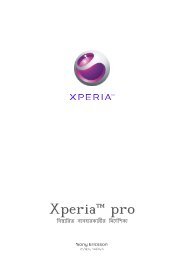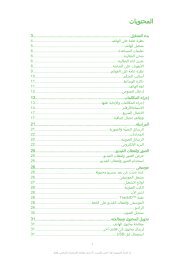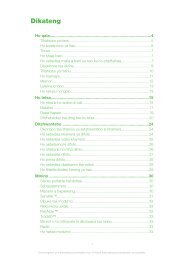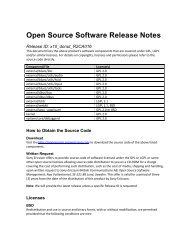Gratulujemy zakupu telefonu Sony Ericsson W890i. Ten niewielki i ...
Gratulujemy zakupu telefonu Sony Ericsson W890i. Ten niewielki i ...
Gratulujemy zakupu telefonu Sony Ericsson W890i. Ten niewielki i ...
You also want an ePaper? Increase the reach of your titles
YUMPU automatically turns print PDFs into web optimized ePapers that Google loves.
Ja<br />
W telefonie można wprowadzić<br />
informacje o sobie, aby na przykład<br />
móc wysłać wizytówkę.<br />
Jak wprowadzić informacje o sobie<br />
1 W trybie gotowości wybierz Menu ><br />
Kontakty.<br />
2 Przewiń do Ja i wybierz Otwórz.<br />
3 Przewiń do wybranej opcji i dokonaj<br />
edycji informacji.<br />
4 Wybierz Zapisz.<br />
Jak dodać własną wizytówkę<br />
1 W trybie gotowości wybierz Menu ><br />
Kontakty.<br />
2 Przewiń do Ja i wybierz Otwórz.<br />
3 Przewiń do Moje dane kont. i wybierz<br />
Dodaj > Utwórz nową.<br />
4 Przechodź między kartami i wybieraj<br />
odpowiednie pola, aby wprowadzić<br />
dodatkowe informacje.<br />
5 Wprowadź informacje i wybierz<br />
Zapisz.<br />
Aby wprowadzić symbol, wybierz Opcje<br />
> Dodaj symbol > Wstaw.<br />
Jak wysłać własną wizytówkę<br />
1 W trybie gotowości wybierz Menu ><br />
Kontakty.<br />
2 Przewiń do Ja i wybierz Otwórz.<br />
3 Przewiń do Moje dane kont. i wybierz<br />
Wyślij.<br />
4 Wybierz metodę przesyłania.<br />
Sprawdź, czy urządzenie odbiorcze<br />
obsługuje wybraną metodę przesyłania.<br />
Grupy<br />
W celu przesyłania wiadomości można<br />
utworzyć grupę numerów<br />
telefonicznych i adresów e‐mail<br />
w folderze Kontakty. Zobacz<br />
Przesyłanie wiadomości<br />
na stronie 33. Ponadto grup (z<br />
numerami telefonicznymi) można<br />
używać przy tworzeniu list<br />
akceptowanych rozmówców. Zobacz<br />
Filtr połączeń na stronie 31.<br />
Jak utworzyć grupę numerów<br />
i adresów e‐mail<br />
1 W trybie gotowości wybierz Menu ><br />
Kontakty.<br />
2 Przewiń do Nowy kontakt i wybierz<br />
Opcje > Grupy.<br />
3 Przewiń do Nowa grupa i wybierz<br />
Dodaj.<br />
4 Wprowadź nazwę grupy i wybierz<br />
Kontyn..<br />
5 Przewiń do Nowy i wybierz Dodaj.<br />
6 Przewiń do każdego numeru <strong>telefonu</strong><br />
lub adresu e‐mail, który chcesz<br />
zaznaczyć, i wybierz Zaznacz.<br />
7 Wybierz Kontyn. > Gotowe.<br />
Połączenia 25<br />
To jest wersja internetowa niniejszej publikacji. © Drukowanie dozwolone wyłącznie do użytku prywatnego.